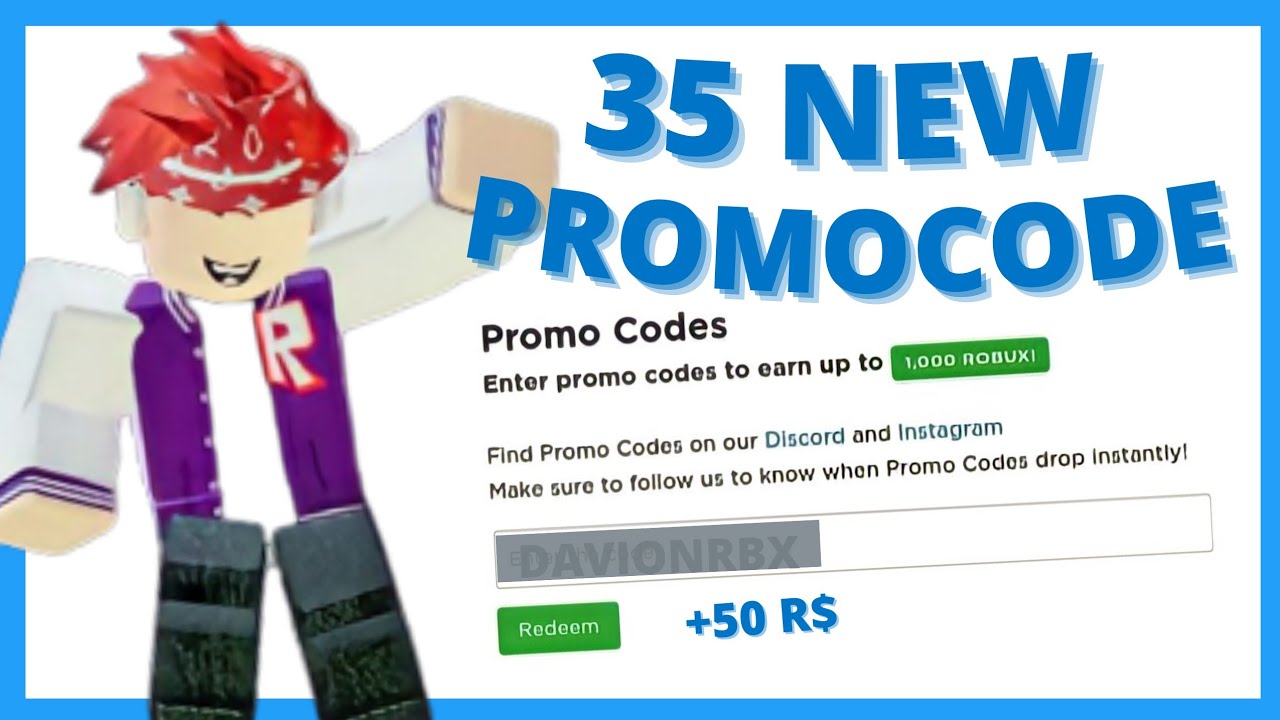Es importante cuando hablamos de la cámara, ya que es posible ver en tercera persona, en primera persona y desde diferentes ángulos, por esta razón te enseñaremos cómo bloquear la cámara en Roblox.

Pasos para bloquear la cámara en Roblox
El Shift Lock en Roblox es una función que te permite cambiar entre los modos de cámara. Para ello, simplemente debes pulsar la tecla Shift de tu teclado, y así vas a alternar entre primera persona, tercera persona, más lejos, más cerca, siempre y cuando tengas la opción correspondiente bien configurada.
Mientras juegas una partida, puedes cambiar la configuración y descubrir cómo realizar acciones como saltar o girar la cámara.
Para fijar la cámara recomendamos el modo clásico, en el la cámara permanece fija en un lugar a menos que se ajuste manualmente. Para cambiar el punto de vista de su avatar, mantenga presionado el botón derecho del mouse y arrástralo.
- En el modo Seguir, la cámara rotará con su avatar mientras se mueve hacia la derecha o hacia la izquierda para ayudar a mantener a la vista los objetivos previstos.
- Existe un Modo Predeterminado: Que no te engañe su nombre, se trata de un ‘Modo híbrido de cámara de Roblox’ en el cual, en lugar de conformarte con alguno de los dos tipos de cámaras, sencillamente tendrás que presionar ‘Shift Lock Switch’ para alternar entre ambas modalidades sin ningún inconveniente.
Cuando pulses Shift, podrás cambiar la cámara a tu preferencia. Normalmente es una opción que ya viene disponible en la configuración predeterminada del juego.
De esta manera, te recomendamos seguir nuestros tips y así obtendrás una visualización óptima de tu avatar para que jugar sea mucho más sencillo, en función de tu gusto.